Vota questo articolo :
5/5 | 1 parere
Questo articolo vi è stato utile ?
Sì
No
Vous avez noté 0 étoile(s)
Sommaire
Procédure
Quando si naviga in Internet e si utilizzano servizi online, è essenziale garantire la sicurezza dei propri dati e del proprio sito web. LWS offre funzionalità antivirus e antimalware per aiutarvi a proteggere il vostro sito dalle minacce online. In questo articolo vi guideremo nell'uso di questa funzionalità per garantire una protezione ottimale del vostro sito web.
Per eseguire una scansione antivirus o antimalware sul vostro hosting, seguite la procedura seguente:
Passo 1: Connettersi al pannello client LWS.
Per prima cosa è necessario effettuare il login nell'area clienti LWS per accedere alla gestione del vostro hosting. Questa documentazione vi aiuterà ad accedere.
Fase 2: Accesso alla gestione antivirus e antimalware dell'hosting
Per farlo, selezionate l'hosting che vi interessa dall'elenco dei prodotti del vostro account.
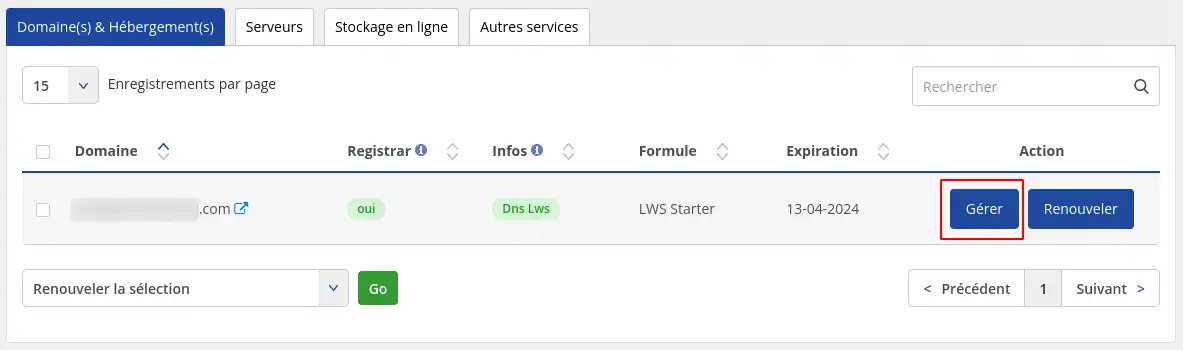
Cliccate sul pulsante "Gestione" del prodotto che vi interessa.
Una volta entrati nella gestione dell'hosting, trovare la sezione "Sicurezza".
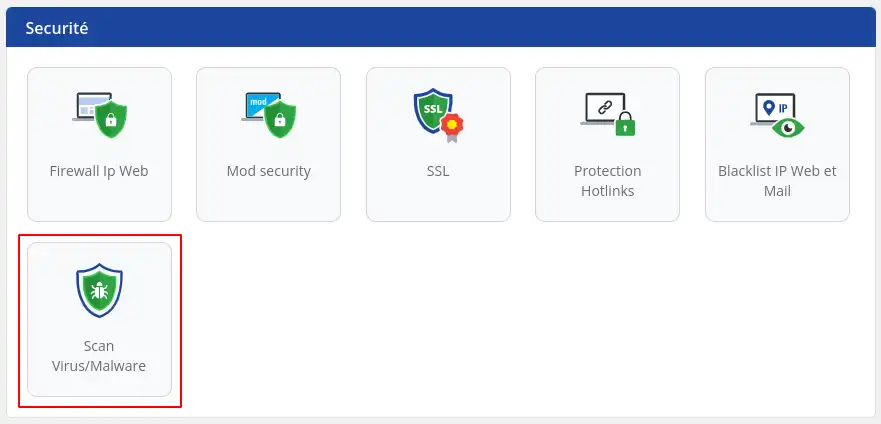
Cliccate quindi su "Scansione virus/malware".
Quando si accede alla funzione "Scansione virus/malware", viene visualizzata automaticamente la scheda "Scansione" e il suo contenuto. Questa pagina consente di eseguire manualmente una scansione antivirus o una scansione dell'integrità di Wordpress. Scansione antivirus manuale La scansione antivirus di un web hosting è una procedura eseguita per verificare la presenza di software dannoso sui siti web ospitati. È un processo che esamina i file e gli script in esecuzione sul server alla ricerca di codici o comportamenti sospetti. Lo scopo principale di una scansione antivirus del web hosting è quello di rilevare e rimuovere software dannoso come virus, trojan, script dannosi, programmi indesiderati, backdoor e altre forme di malware. Le scansioni antivirus sono essenziali per garantire la sicurezza dei siti web ospitati, proteggere i dati degli utenti e prevenire potenziali attacchi. Durante una scansione antivirus del web hosting, i file e le directory di ogni sito web vengono analizzati alla ricerca di firme di malware note. Se viene rilevato del malware, LWS provvede a mettere in quarantena i file infetti per proteggere gli altri siti ospitati sul server. Il cliente viene informato dei risultati della scansione e delle misure adottate per risolvere il problema. Scansione di Wordpress Una scansione dell'integrità di WordPress è un processo che controlla l'integrità dei file della vostra installazione di WordPress. In sostanza, si tratta di un controllo della struttura e dell'integrità dei file principali di WordPress, come i file principali di WordPress, i temi e i plugin installati. Lo scopo principale di una scansione dell'integrità di WordPress è quello di rilevare modifiche indesiderate o file corrotti che potrebbero compromettere la sicurezza o il corretto funzionamento del vostro sito web. Ciò potrebbe includere file dannosi aggiunti da hacker, modifiche non autorizzate al codice sorgente di WordPress o alterazioni accidentali che potrebbero verificarsi durante gli aggiornamenti o l'installazione di plugin. La scansione dell'integrità di WordPress confronta i file dell'installazione con un riferimento dei file originali. Se viene rilevata una differenza, ciò può indicare un'alterazione o una modifica non autorizzata. In questo caso, è possibile prendere provvedimenti per risolvere il problema, ad esempio eliminando i file dannosi o ripristinando i file originali da un backup. In sintesi, la scansione dell'integrità di WordPress è un processo di verifica che assicura che i file della vostra installazione di WordPress non siano stati alterati in modo indesiderato, garantendo così la sicurezza e l'integrità del vostro sito web. Per impostazione predefinita, al momento della consegna dell'hosting, una scansione antivirus e una scansione dell'integrità di WordPress vengono eseguite automaticamente una volta alla settimana. Tuttavia, è possibile disattivare o riattivare queste scansioni automatiche in qualsiasi momento. A tale scopo, accedete alla scheda "Impostazioni". Se accedete a questa pagina per la prima volta, le scansioni sono attivate per impostazione predefinita. Se volete che il vostro hosting venga scansionato ogni settimana, non dovete fare nulla. Se invece, per qualsiasi motivo, si desidera disattivare le scansioni automatiche, è sufficiente fare clic sul pulsante "disattiva" per la scansione che non si desidera più eseguire.B. Eseguire una scansione manuale
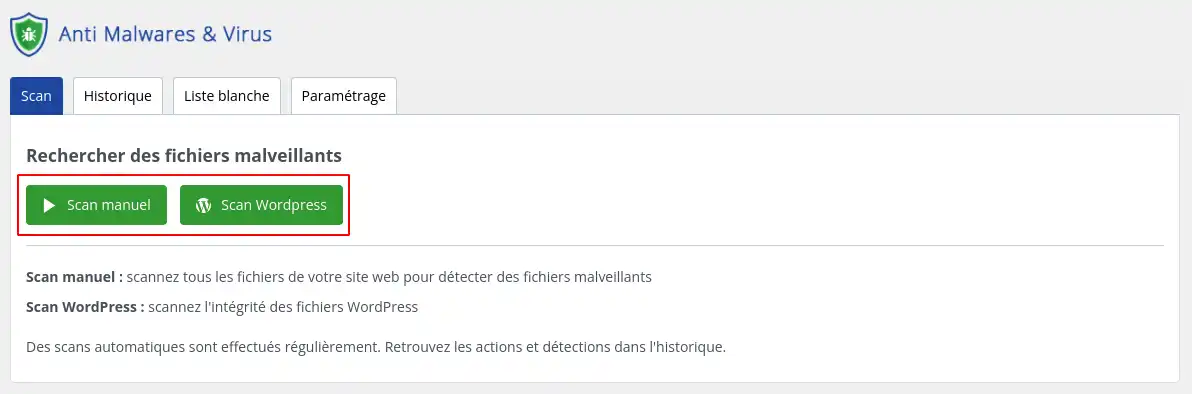
C. Attivare o disattivare la scansione automatica
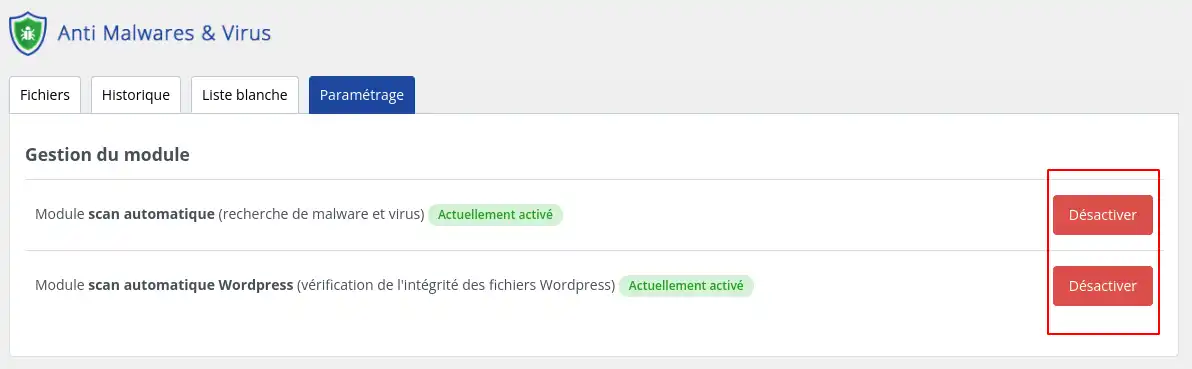
Se invece avete già disattivato le scansioni, questa stessa pagina vi suggerirà di attivarle, come mostrato nella schermata sottostante:
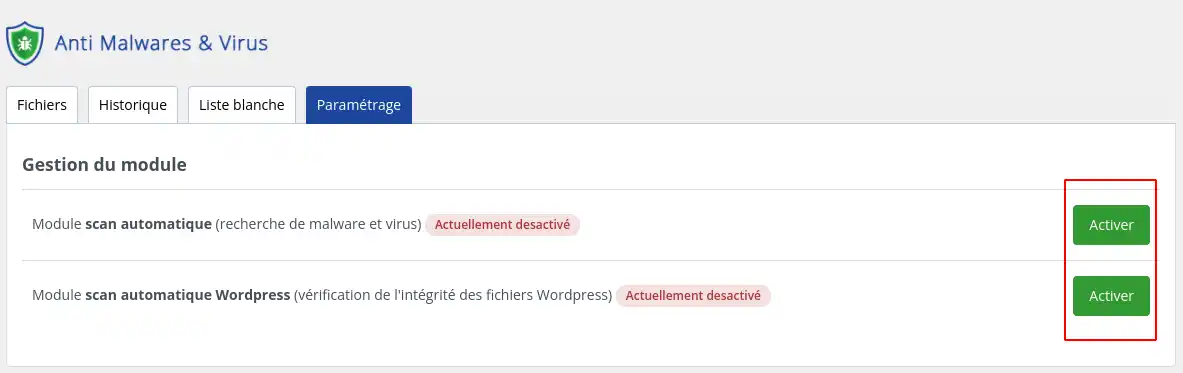
La cronologia delle scansioni antivirus è uno strumento prezioso per monitorare la sicurezza del vostro sito web. Esaminando i risultati delle scansioni precedenti, è possibile individuare tendenze e modelli che potrebbero indicare potenziali problemi di sicurezza. Ad esempio, se si nota un aumento improvviso del numero di file infetti durante una determinata scansione, ciò potrebbe indicare un tentativo di intrusione in corso. Analizzando questi dati, è possibile adottare misure preventive per rafforzare la sicurezza del sito, ad esempio aggiornando i plugin, correggendo le vulnerabilità note o rafforzando le misure di protezione.
In breve, la cronologia delle scansioni antivirus è uno strumento essenziale per monitorare la sicurezza del vostro sito web e adottare misure proattive per proteggere i vostri dati e i vostri utenti.
La Cronologia è visibile dall'omonima scheda:
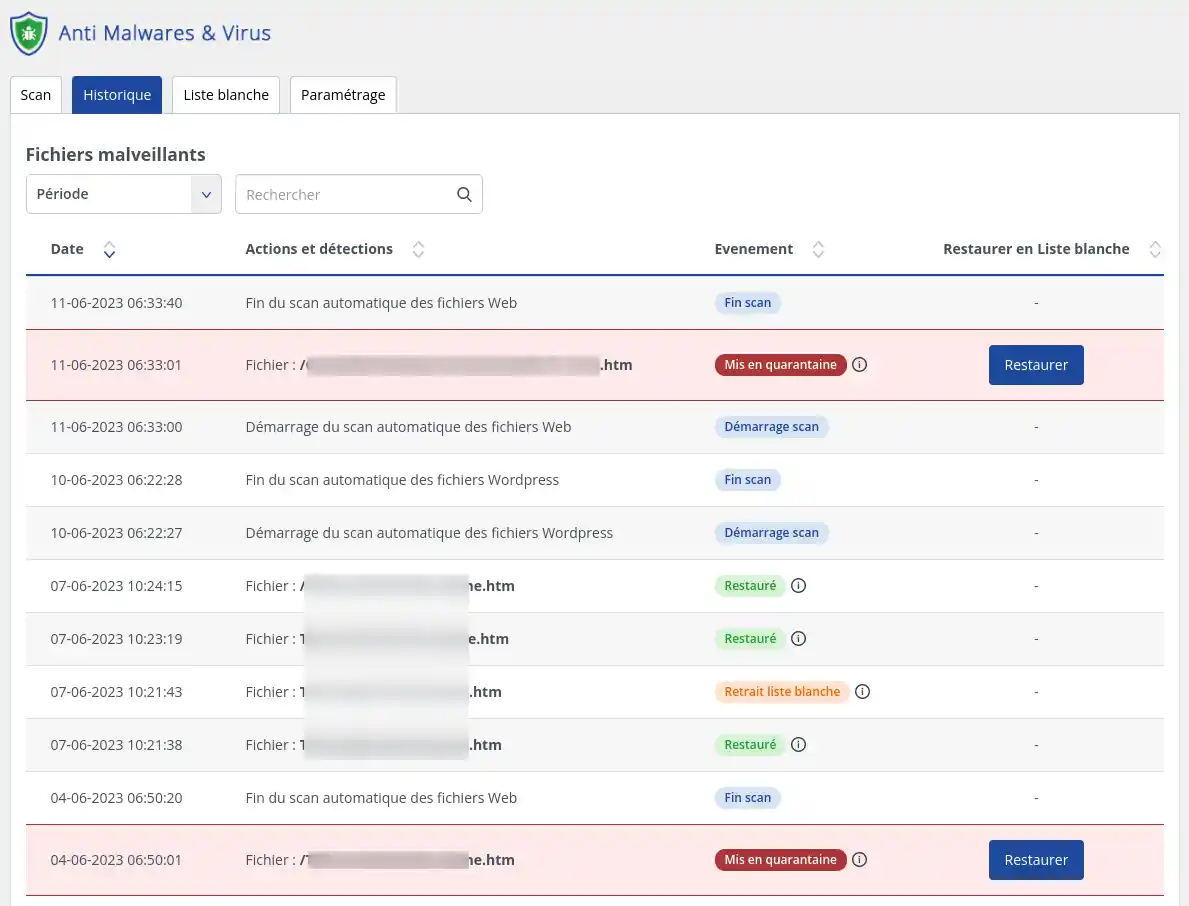
Nella scheda Cronologia è possibile scegliere per quanto tempo visualizzare i risultati: è possibile visualizzare i risultati delle scansioni fino a 30 giorni dopo la loro esecuzione.
I file potenzialmente pericolosi o dannosi appaiono su linee rosse con l'azione di quarantena.
La quarantena è una misura di sicurezza essenziale quando si tratta di software dannoso rilevato sul vostro sito web. Quando un file o un elemento sospetto viene identificato, viene isolato in uno spazio di quarantena separato, lontano dal resto del sistema. In questo modo si evita la diffusione del malware e si riducono al minimo i danni potenziali. La quarantena vi dà il tempo necessario per valutare la minaccia, adottare le misure appropriate, come l'eliminazione o la disinfezione dei file in questione, e ripristinare la sicurezza del vostro sito prima di reintegrarlo nell'ambiente di produzione. Si tratta di un passo fondamentale per proteggere i vostri dati, i vostri file e la salute generale del vostro sito web.
Per rimuovere un file dalla quarantena, è sufficiente fare clic sul pulsante "Ripristina" alla fine della riga del file in questione. Questa azione riporta il file nella sua posizione originale e lo aggiunge automaticamente alla lista bianca, in modo che l'antivirus non lo blocchi nuovamente.

L'inserimento in whitelist di un file precedentemente messo in quarantena è una procedura per ripristinare la fiducia in un file, considerandolo nuovamente sicuro e legittimo. Quando un file viene messo in quarantena, significa che è stato identificato come potenzialmente pericoloso o dannoso. Tuttavia, alcuni file possono essere classificati erroneamente come dannosi a causa di falsi rilevamenti o di impostazioni di sicurezza troppo restrittive. In questi casi, è possibile inserire il file nella whitelist, il che significa considerarlo sicuro e reintegrarlo nel sistema rimuovendo tutte le restrizioni di sicurezza che gli sono state applicate.
È importante capire che l'inserimento in whitelist di un file in quarantena deve essere fatto solo quando si ha assoluta fiducia nella legittimità e nella sicurezza del file. Ci sono vari motivi per cui un file in quarantena può essere inserito nella whitelist. In primo luogo, potrebbe trattarsi di un falso positivo, ovvero che il file è stato erroneamente identificato come dannoso. In questo caso, ulteriori analisi possono confermare che il file è innocuo e che non è associato a una minaccia reale. In secondo luogo, il file potrebbe essere essenziale per il corretto funzionamento del vostro sito web o delle vostre applicazioni e la sua messa in quarantena potrebbe causare malfunzionamenti o errori. In questo caso, se si è certi dell'origine legittima del file, è possibile inserirlo nella whitelist per ripristinare la normale funzionalità. Infine, se avete effettuato ulteriori controlli, come scansioni di sicurezza approfondite o analisi manuali, e siete convinti che il file sia sicuro, potete inserirlo nella whitelist per facilitarne l'uso futuro senza restrizioni di sicurezza.
Per aggiungere un file o una cartella alla whitelist, fare clic sulla scheda "whitelist" nella funzione "Scansione virus/malware".
Viene visualizzato l'elenco dei file o delle cartelle già inseriti nella whitelist.
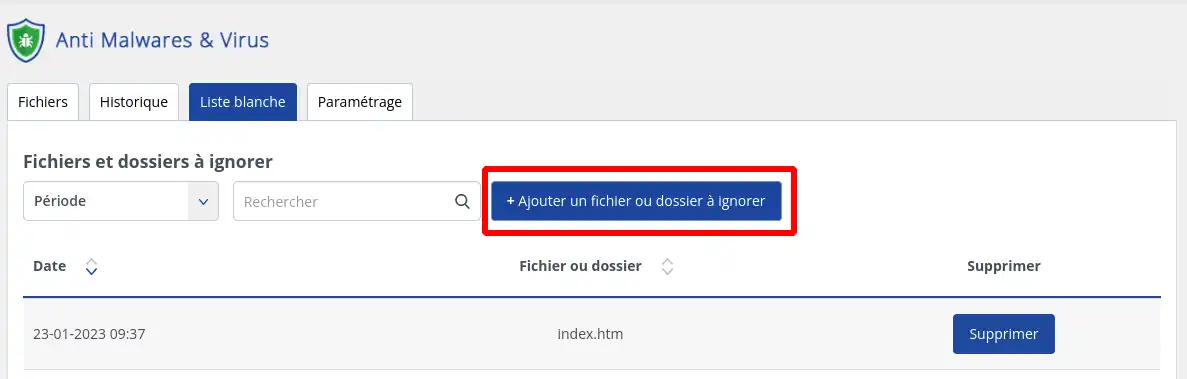
1. Fare clic sul pulsante " + Aggiungi un file o una cartella da ignorare".
2. Inserire il percorso del file o della cartella che si desidera ignorare. Il percorso inserito deve essere un percorso assoluto dalla radice del vostro hosting.
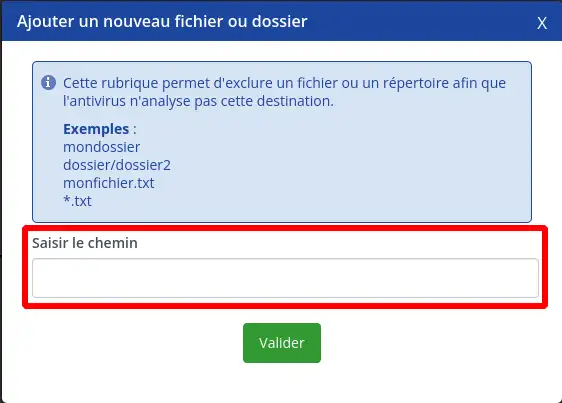
3. Cliccate sul pulsante "Conferma" e tornerete all'elenco dei file e delle cartelle in whitelist, aggiornato con la nuova voce, che verrà presa in considerazione durante la prossima scansione.
Per rimuovere un file dalla whitelist, è sufficiente fare clic sul pulsante "Rimuovi" sulla riga contenente il percorso del file o della cartella che si desidera rimuovere dalla whitelist.
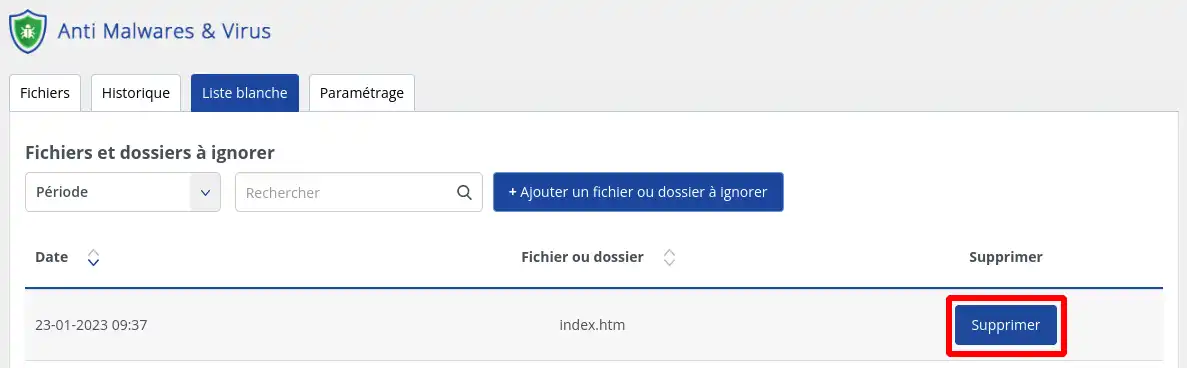
L'azione viene eseguita immediatamente e il file o la cartella verrà scansionato nuovamente alla successiva scansione.
Oltre all'utilizzo di software antivirus e antimalware, è importante seguire alcune altre buone pratiche di sicurezza. Utilizzate password forti e uniche per il vostro account LWS e per altri servizi online. Assicurarsi di aggiornare regolarmente le applicazioni e i plugin per usufruire delle ultime patch di sicurezza.
La funzionalità antivirus e antimalware di LWS fornisce una valida protezione al vostro sito web contro le minacce online. Attivando e configurando questi strumenti, potete rafforzare la sicurezza del vostro sito e assicurarvi che rimanga protetto dagli attacchi. Non dimenticate di seguire altre buone pratiche di sicurezza e di rimanere vigili online. La sicurezza del sito web è essenziale per proteggere i vostri dati e fornire un'esperienza online sicura ai vostri visitatori.
Vota questo articolo :
5/5 | 1 parere
Questo articolo vi è stato utile ?
Sì
No
1mn lettura
Come si protegge l'accesso a una directory sul proprio hosting web?
1mn lettura
Firewall per applicazioni web
0mn lettura
Come impostare il firewall IP
1mn lettura
Hotlink di protezione